如何使用 Everest Forms 自定義您的 WordPress 電子郵件?
已發表: 2023-01-16您可以使用 Everest Forms 自定義您的 WordPress 電子郵件,以便快速輕鬆地編輯電子郵件模板。 想知道如何?
好吧,Everest Forms 使您能夠為您的 WordPress 表單創建和自定義多個電子郵件模板。 您可以按照自己的方式設計電子郵件模板。 然後,在成功提交表單後將它們發送給管理員或用戶。
正如您將在本教程中學到的,它非常簡單。
但在我們開始教程之前,讓我們了解一下為什麼 Everest Forms 應該是您在 WordPress 中自定義電子郵件模板的首選。
目錄
為什麼使用 Everest Forms 在 WordPress 中自定義電子郵件模板?
在本文中,您將了解如何使用 Everest Forms 自定義您的 WordPress 電子郵件。

但是,當有其他編輯電子郵件模板的方法時,為什麼要專門使用 Everest Forms?
嗯,這些是使 Everest Forms 成為自定義電子郵件模板的最佳方式的一些關鍵原因:
- 您無需編碼即可更改電子郵件模板的字體、顏色和佈局。
- Everest Forms 允許您實時自定義每個模板,您可以在其中實時查看更改。
- 您可以根據需要為站點構建任意數量的電子郵件模板。
- 您可以為網站上的各個表單選擇特定的電子郵件模板。 因此,用戶和管理員將在成功提交表單後收到指定的電子郵件通知。
這就是為什麼 Everest Forms 是在 WordPress 中為您的表單自定義電子郵件模板樣式的最佳選擇。
話雖如此,讓我們開始我們的分步指南,了解如何使用 Everest Forms 自定義您的 WordPress 電子郵件。
如何使用 Everest Forms 自定義您的 WordPress 電子郵件?
使用 Everest Forms,為您的表單自定義 WordPress 電子郵件非常容易! 只需按照我們在下面準確解釋的步驟操作即可。
1. 安裝並激活 Everest Forms 和 Everest Forms Pro
與往常一樣,第一件事是安裝和激活 Everest Forms 插件。
電子郵件模板自定義功能僅在專業版中可用。 這是因為電子郵件模板附加組件是一項高級功能,可通過代理或專業計劃訪問。
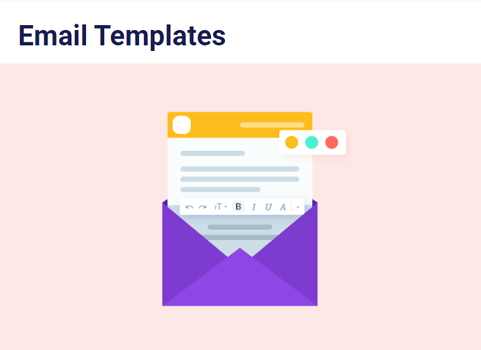
因此,您需要購買這些計劃中的任何一個。 然後,在您的網站上安裝該插件的免費版和高級版。
如果您在安裝方面需要幫助,請參閱我們關於如何正確設置 Everest Forms Pro 的指南。
設置完成後,繼續下一步。
2. 安裝並激活電子郵件模板插件
安裝 Everest Forms Pro 是不夠的。 您還必須安裝並激活電子郵件模板附加組件。
您將在Everest Forms下的附加組件頁面中找到此附加組件。
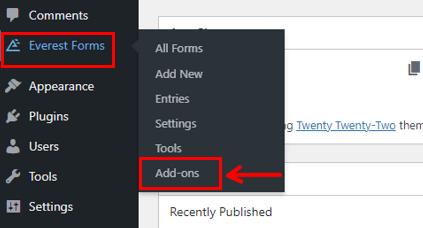
按安裝插件按鈕,然後激活它。
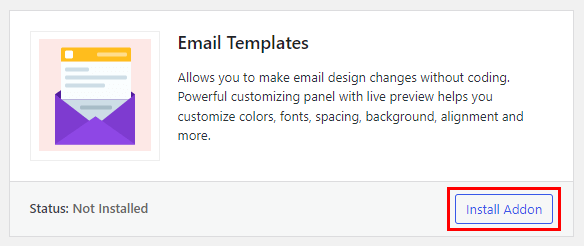
這將向Everest Forms菜單添加一個電子郵件模板頁面。
3. 創建一個新的 WordPress 表單
接下來,讓我們使用 Everest Forms 構建一個新的 WordPress 表單。 當用戶提交此表單時,管理員和用戶將收到指定的電子郵件通知。
Everest Forms 在所有表單頁面中已經有一個默認的聯繫表單。 因此,您可以使用它而不是從頭開始創建新表單。
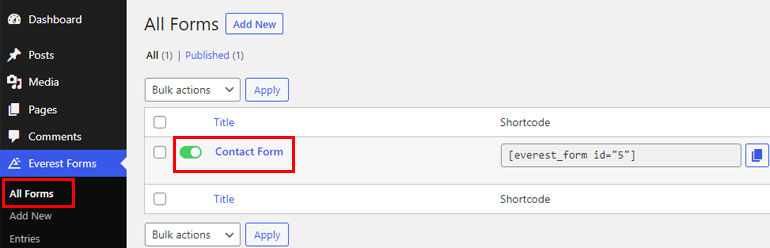
否則,打開Everest Forms >> Add New 。
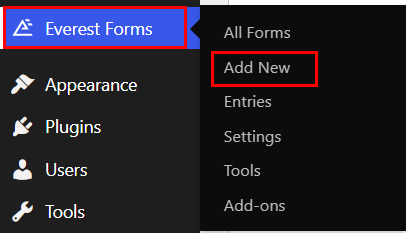
您可以從 Everest Forms 中選擇一個預建模板。 因此,您可以毫不費力地構建您需要的任何 WordPress 表單。 調查表、工作申請表、休假申請表,應有盡有!
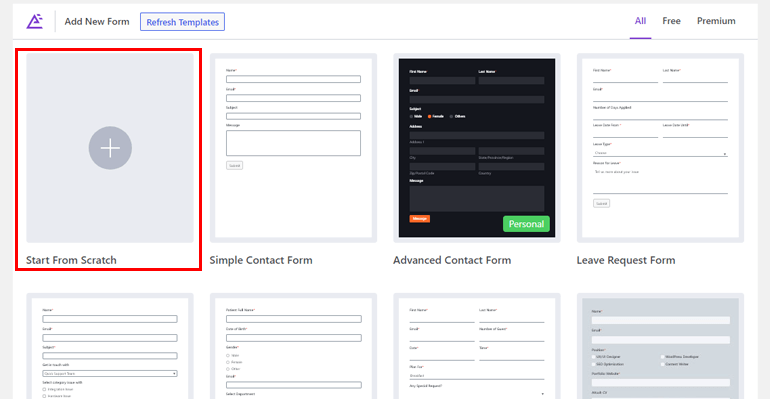
在本教程中,我們將指導您從頭開始創建一個簡單的聯繫表單。
因此,單擊從頭開始並為您的表單命名。 然後,點擊繼續。
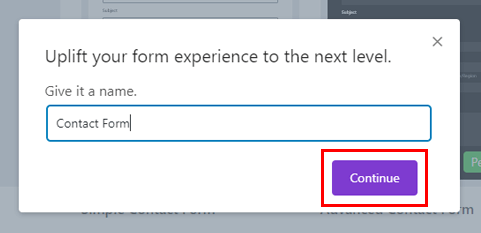
在表單構建器中,您會看到右側有所有表單字段。 只需將它們拖放到右側的表格中即可。
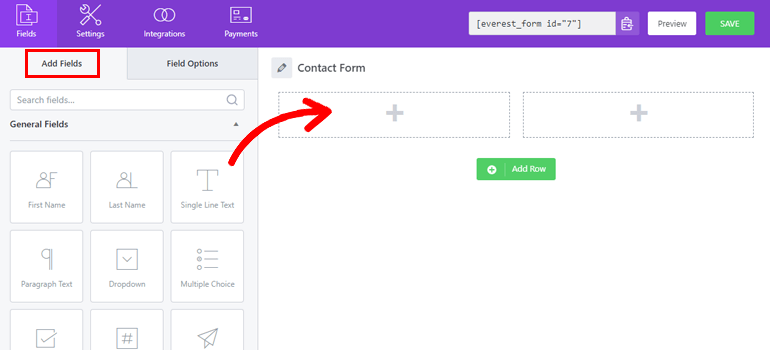
添加所有表單域後,您可以從“字段選項”自定義每個表單域。
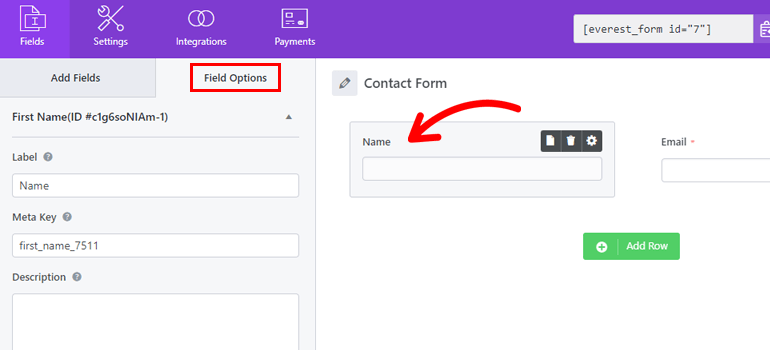
表單構建完成後,點擊頂部的保存按鈕。
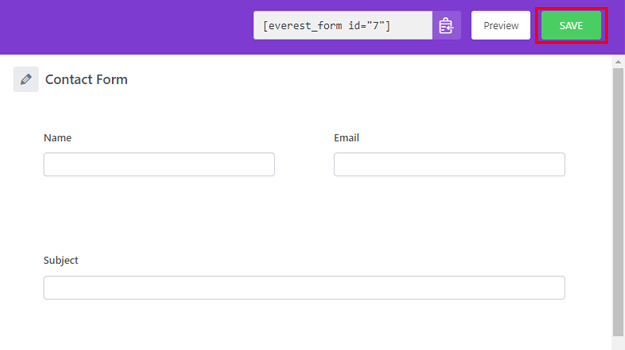
有關詳細指南,請參閱我們關於如何在 WordPress 中創建聯繫表單的文章。

4.自定義電子郵件模板
本教程的關鍵步驟是為您在上面創建的表單自定義電子郵件模板。
為此,請轉至Everest Forms >> Email Templates 。 由於您尚未創建新的電子郵件模板,該頁面目前為空。

因此,單擊頂部的添加新項。 您將到達“添加新電子郵件模板”頁面。 Everest Forms 為您提供了 5 個精美的預設計模板。
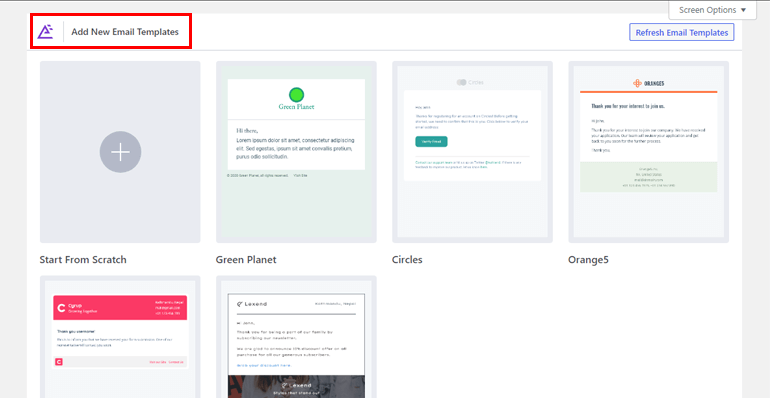
您只需單擊您喜歡的模板並為其命名即可開始使用。 這會將您帶到實時編輯器。
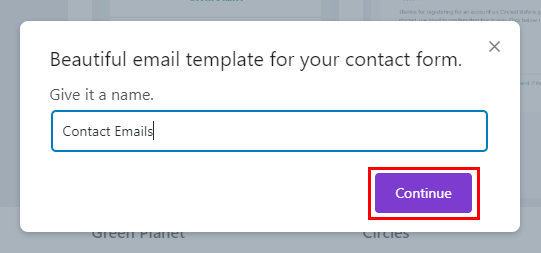
您可以在左側看到自定義選項,在右側看到模板。 您所做的所有更改將立即在模板上可見。
因此,定製過程簡單而有趣!
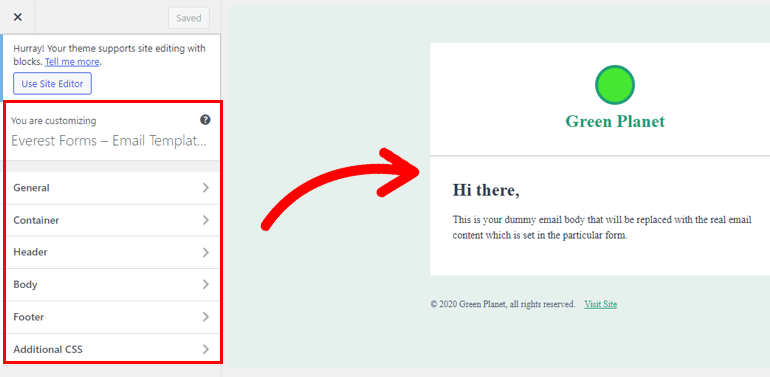
實時編輯器可讓您編輯模板的每個部分,從頁眉到頁腳。 讓我們簡要地看一下自定義選項:
- 一般:此部分允許您更改標題和文本的一般版式和顏色。
- 容器:容器選項可讓您設置電子郵件容器內部和外部的樣式。 您可以編輯背景圖像、邊框類型、間距等。
- 標頭:標頭部分有三個選項:徽標、內容、佈局和样式。 您可以編輯頁眉中的徽標、添加文本內容以及使用頁眉佈局和样式。
- 正文:在這裡,您可以更改主要電子郵件正文的排版、顏色和样式。
- 頁腳:此部分允許您自定義主頁腳和頁腳版權。 您可以更改徽標、內容、背景顏色、對齊方式等。
- 附加 CSS:附加 CSS 功能允許您添加 CSS 類來自定義電子郵件模板。 這是可選的,僅與具有編碼技能的人相關。
除了模板之外,您還可以從頭開始並使用所有自定義選項構建自定義模板。
因此,使用實時編輯器為您的電子郵件構建和自定義盡可能多的模板。 完成後,繼續下一步。
5. 配置電子郵件設置並選擇電子郵件模板
接下來,您必須為表單通知配置電子郵件設置。 這包括在您上面創建的模板中選擇一個電子郵件模板。
您可以從“設置”選項卡下的“電子郵件”執行此操作。 確保電子郵件選項在頂部處於打開狀態。
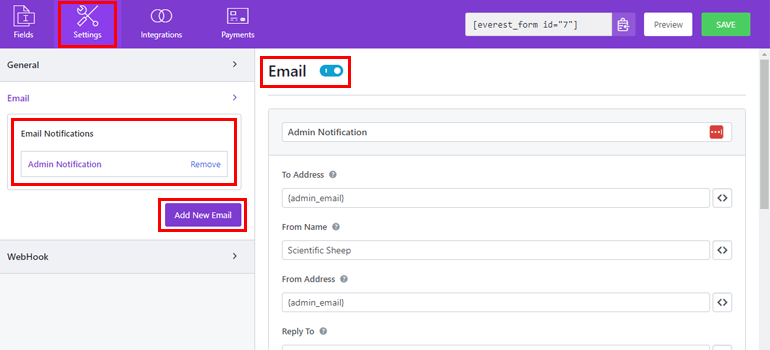
Everest Forms 已經有一個管理員電子郵件通知可供您使用。 否則,您可以使用添加新電子郵件按鈕創建一個全新的電子郵件通知。
當您單擊它時,會彈出一個窗口,要求您給電子郵件起一個暱稱。
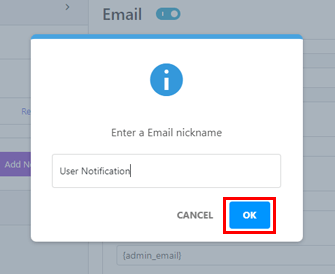
選擇一個能夠明確電子郵件目的的名稱。 這很有用,因為您將創建多個電子郵件通知。 而且您不想將一個與另一個混淆。
例如,您可以將電子郵件命名為“用戶通知”,然後按“確定”。
現在,您有一個管理員電子郵件和一個用戶電子郵件通知。 您可以根據需要配置它們。
因此,如果要配置用戶電子郵件,請單擊用戶通知。 這將打開您可以在右側配置的電子郵件的所有部分。
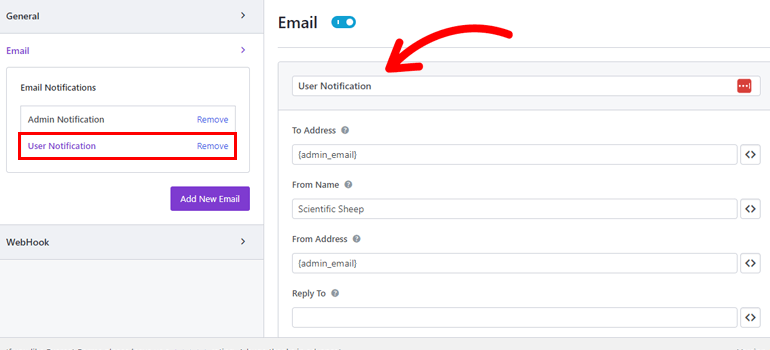
- 電子郵件暱稱:您可以從此處編輯電子郵件的名稱。
- 收件人地址:使用智能標記<>按鈕提供接收電子郵件通知的人員的電子郵件地址。 在這種情況下,收件人是提交表單的用戶。
- 發件人姓名:接下來,輸入您要在電子郵件中顯示的姓名。 您可以輸入公司名稱或從可用選項中選擇智能標籤。
- 發件人地址:此地址是發送電子郵件通知的地址。 所以,它通常是管理員電子郵件。 您可以隨時使用<>按鈕更改它。
- 回复:在這裡,輸入您希望接收用戶回复的電子郵件地址。 它可以是站點管理員電子郵件或其他電子郵件。 由你決定。
- 電子郵件主題:在此處輸入電子郵件的主題,例如“新表單條目”。 您還可以將智能標籤添加到主題以獲取有關條目的信息。
- 電子郵件消息:這是主要的電子郵件正文。 自定義它以解釋電子郵件的內容並使用智能標籤顯示必要的信息。
- Send File as Attachment:如果啟用此選項,插件會將表單提交文件作為電子郵件附件發送。
- 選擇電子郵件模板:為電子郵件通知選擇合適的電子郵件模板。 從下拉列表中,您可以選擇您在上面創建和自定義的任何模板。
- 啟用條件邏輯:您還可以啟用條件邏輯以將高級條件規則應用於電子郵件通知。
就是這樣! 編輯完成後,點擊保存按鈕。 您可以根據需要向表單添加任意數量的電子郵件通知!
因此,一旦用戶提交表單,電子郵件通知就會相應地到達他們的收件人。
除了電子郵件,您還可以在“設置”選項卡下獲得“常規”設置。
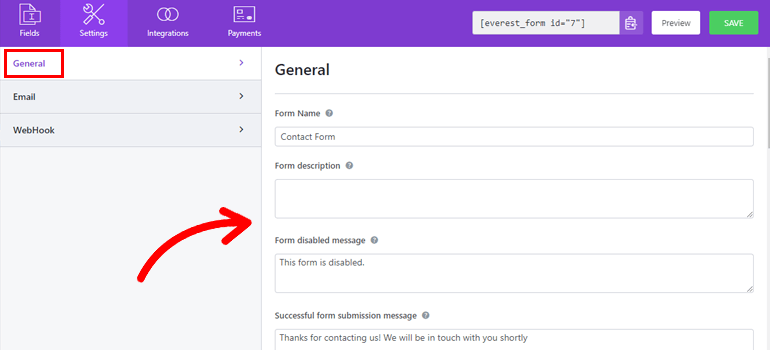
您可以更改表單名稱、描述、表單禁用消息、提交按鈕文本等。您還可以設置自定義重定向、佈局設計和表單類。
此外,該插件還允許您啟用反垃圾郵件蜜罐、AJAX 表單提交等。
此外,您可以使用WebHook設置將表單數據發送到任何外部 URL。
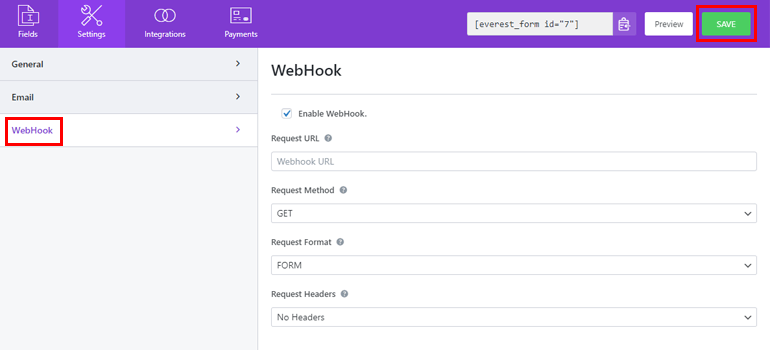
配置所有表單選項後,點擊保存按鈕更新所有更改。
6. 將表格添加到您的網站
現在您的表單已準備就緒並且您已自定義其電子郵件模板,是時候將其發佈到您的網站上了。
為此,請打開頁面或張貼您要添加表單的位置。 使用塊插入器,將Everest Forms塊添加到頁面或帖子中。
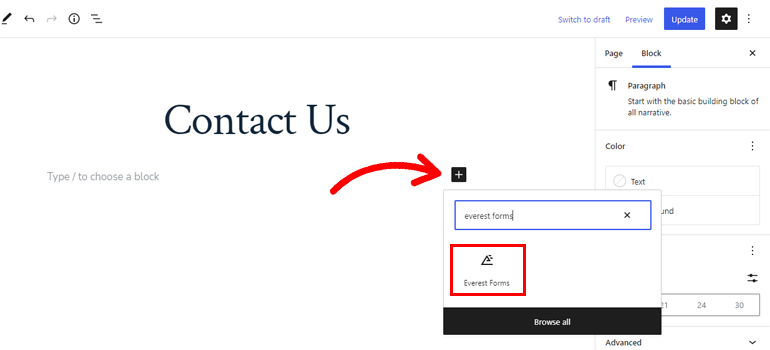
接下來,從下拉列表中選擇您在上面創建的表單,然後點擊更新。
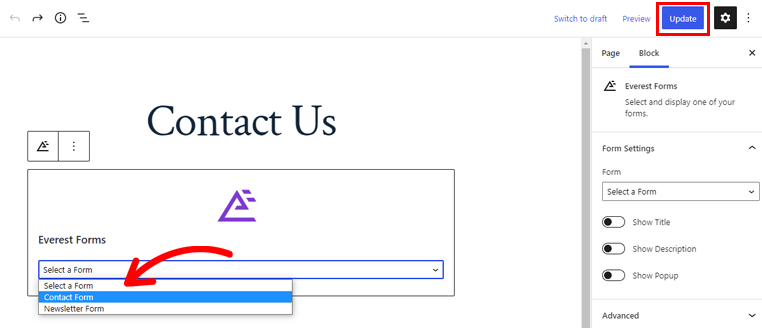
您還可以創建一個新頁面或帖子,而不是將表單添加到現有頁面。 然後,使用與上述相同的方法添加表單並發布頁面。
你完成了! 您已成功創建 WordPress 表單並自定義其電子郵件模板樣式。
表單現在顯示在您的網站上,用戶可以填寫並提交表單。 此操作會將帶有自定義設計的電子郵件通知發送給用戶和管理員。
包起來
Everest Forms 讓您無需編碼即可快速自定義您的 WordPress 電子郵件。
您可以使用實時定制器編輯電子郵件頁眉、頁腳、正文、容器等。 這就是為什麼 Everest Forms 是自定義 WordPress 電子郵件的最佳方式。
Everest Forms 的高級版本提供更多功能供您探索。 例如,您可以接受 iDEAL 付款、將文件上傳到 Dropbox、將提交的表單轉換為 PDF 等。
親自試用 Everest Forms,並為您的網站配備合適的工具。
如果您有興趣,我們的博客有更多文章,您可以閱讀以了解 Everest Forms。 我們還有一個 YouTube 頻道,為您提供完整的 Everest Forms 教程。
最後,請在 Twitter 和 Facebook 上關注我們以了解最新消息。
